Wenn Sie Probleme haben, die Informationen eines Prozesses zu finden, der die höchste Speicher- und CPU-Auslastung auf dem Raspberry Pi-System verbraucht, befolgen Sie diese Anleitung, um mehr über verschiedene Befehle für diese Aufgabe zu erfahren.
Finden der Top-Prozesse nach Speicher- und CPU-Auslastung in Raspberry Pi
Die Befehle zum Auffinden des am häufigsten ausgeführten Prozesses sind unten aufgeführt. Gehen Sie jeden von ihnen einzeln durch und wählen Sie Ihren besten aus:
Befehl 1
Der erste Befehl auf unserer Liste ist der ps zu Befehl, der den Gesamtprozessbericht mit anzeigt PID (Prozessidentifikations-)Nummer , Speichernutzung , CPU auslastung und weitere wichtige Details:
$ps zu
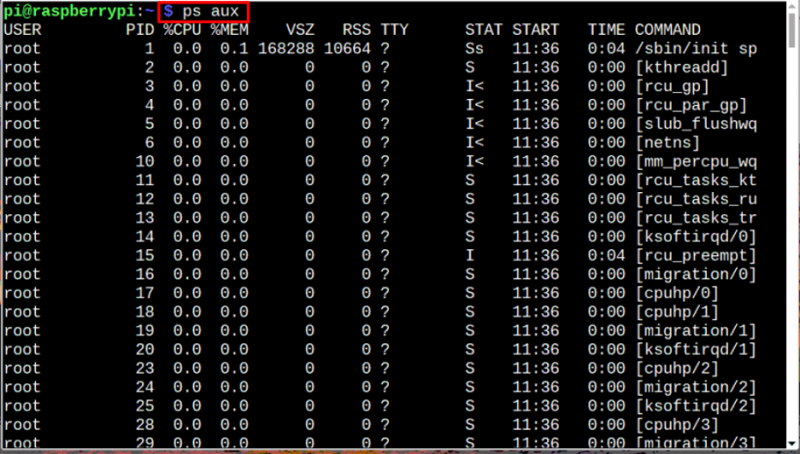
Befehl 2
Wenn Sie nicht an allen Details interessiert sind und nur die obersten Prozesse anzeigen möchten, die Speicher und CPU verbrauchen, können Sie den unten genannten Befehl verwenden, um eine einfache Ausgabe mit nur der Speicher- und CPU-Auslastung zu erhalten:
$ ps -eo pid,ppid,cmd,%mem,%cpu --sort=-%mem | Kopf
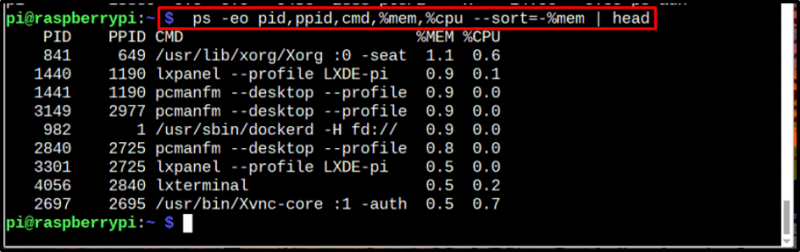
Befehl 3
Wenn Sie schließlich die Prozesse so anzeigen möchten, dass sie nach Speichernutzung sortiert sind, führen Sie den unten geschriebenen Befehl aus:
$ ps aux --sort -%mem
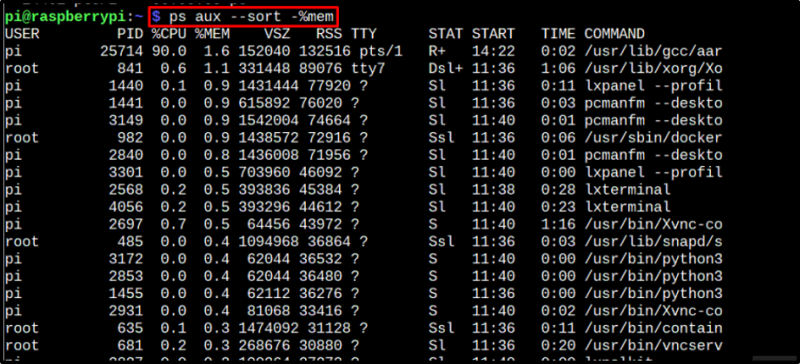
Sie können dasselbe auch für die CPU-Auslastung tun, ersetzen Sie einfach %speicher mit %Zentralprozessor im obigen Befehl:
$ ps aux --sort -%cpu 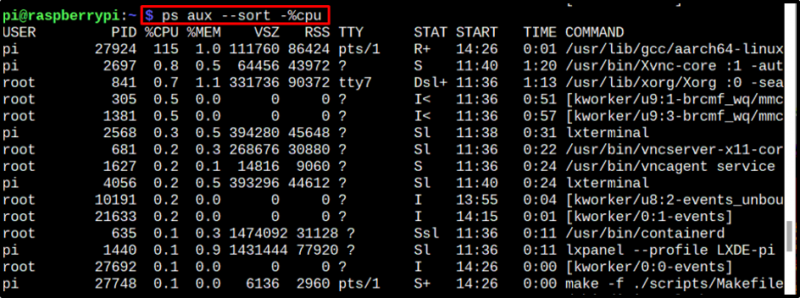
Abschluss
Es gibt drei Befehle, mit denen die am häufigsten ausgeführten Prozesse basierend auf der höchsten Speicher- und CPU-Auslastung angezeigt werden können. Die Syntax und der Zweck von jedem werden in den oben erwähnten Richtlinien diskutiert; Benutzer können sich für eine dieser Optionen entscheiden.